
在没有登录微信和QQ的情况下,该如何对excel里的图片截图呢?excel有专门的屏幕截图功能,可以轻松截图。想要了解具体操作的小伙伴可以跟小编一起来看看哦!
excel里如何截屏
1、第一步,我们先在电脑中找到一个表格文档,然后右键单击选择“打开方式”,再在打开方式的列表中点击“Excel”
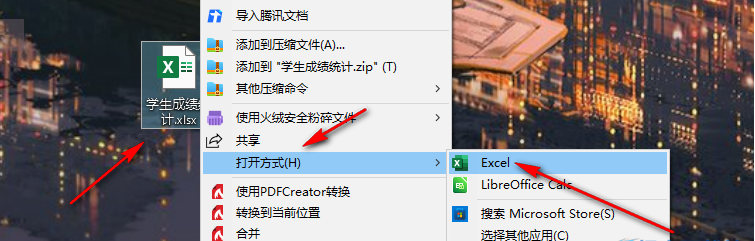
2、第二步,进入Excel页面之后,我们在该页面上方的工具栏中找到“插入”工具,点击打开该工具
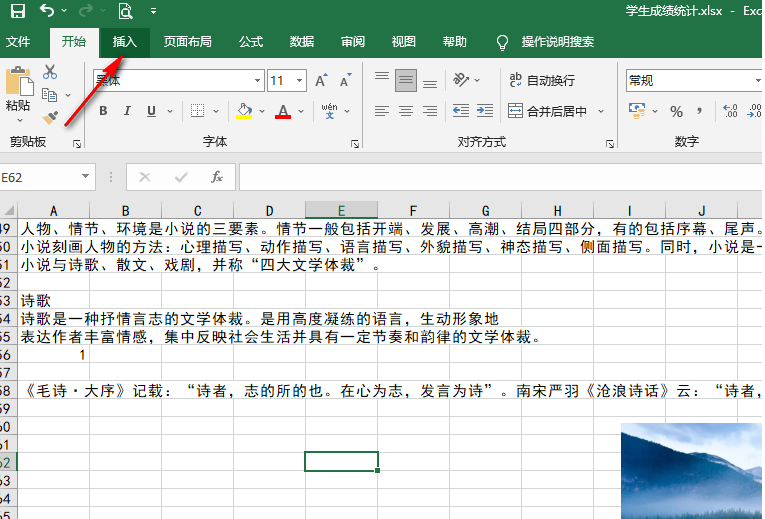
3、第三步,打开“插入”工具之后,我们在“插入”的子工具栏中找到“屏幕截图”工具,打开该工具,然后在下拉列表中我们可以在“可用的视图”中选择一个页面作为截图内容,也可以点击“屏幕剪辑”选项
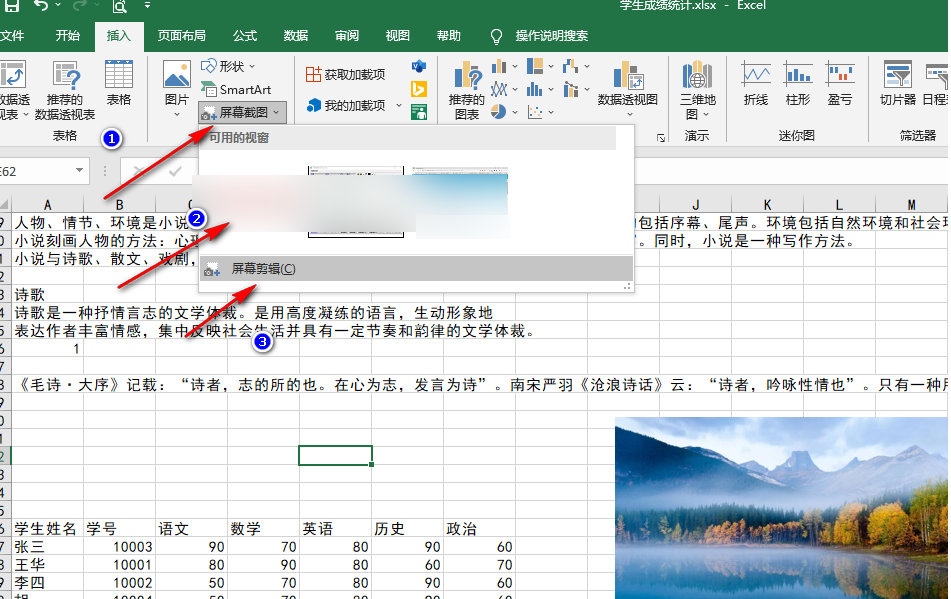
4、第四步,点击“屏幕剪辑”选项之后,Excel窗口会最小化,然后我们可以对桌面内容进行截图,框选自己需要的区域
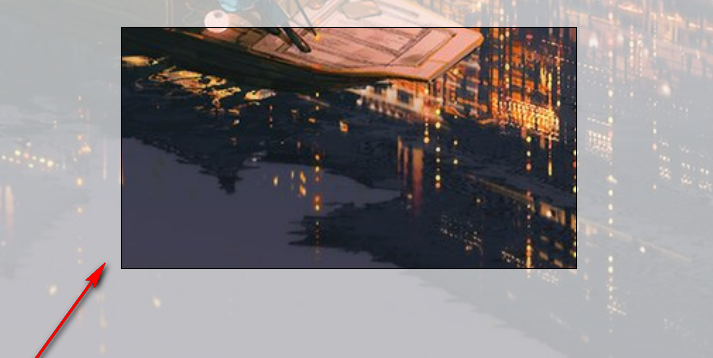
5、第五步,框选完成之后,我们就能在Excel页面中看到我们的截图了,将其调整大小并放到合适的位置即可
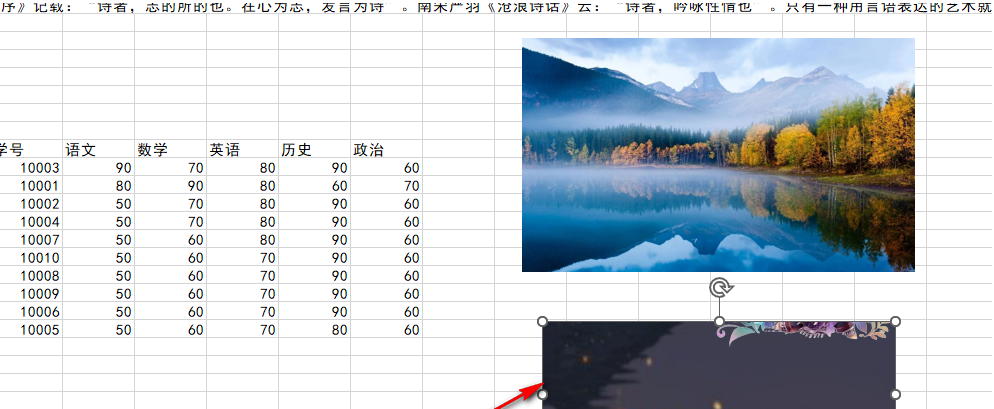
以上就是excel里如何截屏的全部内容了,趣百科为您提供最好用的软件教程,为您带来最新的手机资讯!
【相关文章】
本文地址:http://www.qubk.cn/view/179866.html
声明:本文信息为网友自行发布旨在分享与大家阅读学习,文中的观点和立场与本站无关,如对文中内容有异议请联系处理。